1、点击“开始”,选择“设置”,点击“系统”将分辨率降低。

2、点击“高级显示设置”,选择“显示适配器属性”。
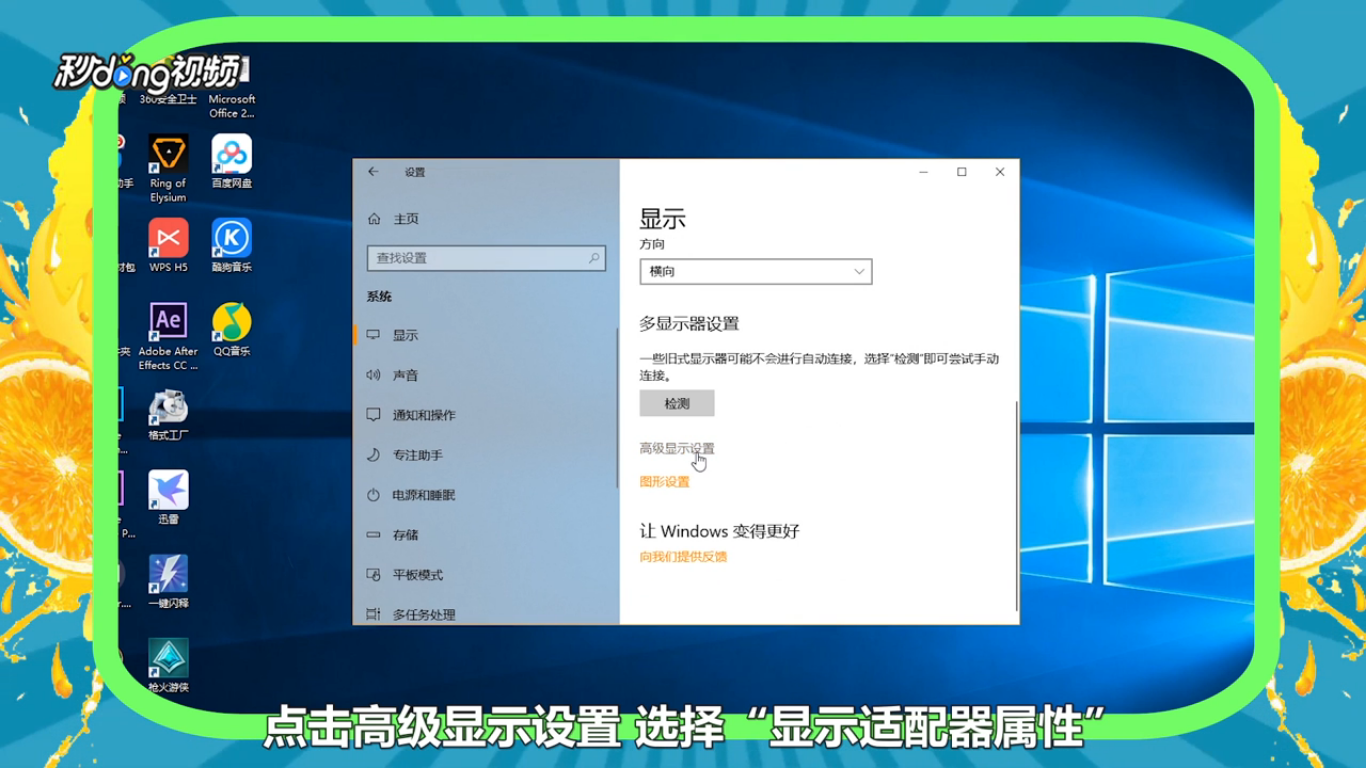
3、点击“监视器”,将屏幕刷新率降低即可。
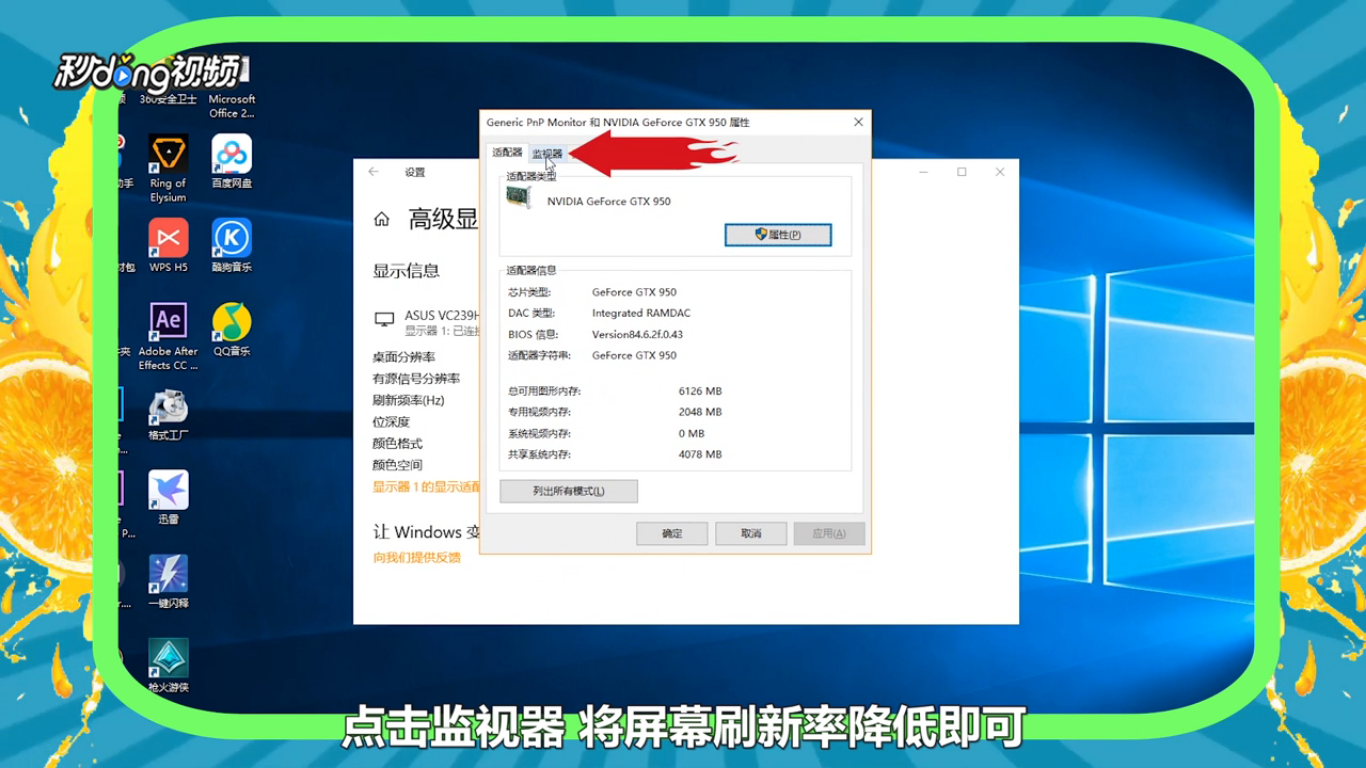
4、右键桌面选择“NVIDIA控制面板”进入,点击“通过预览调整图像设置”。
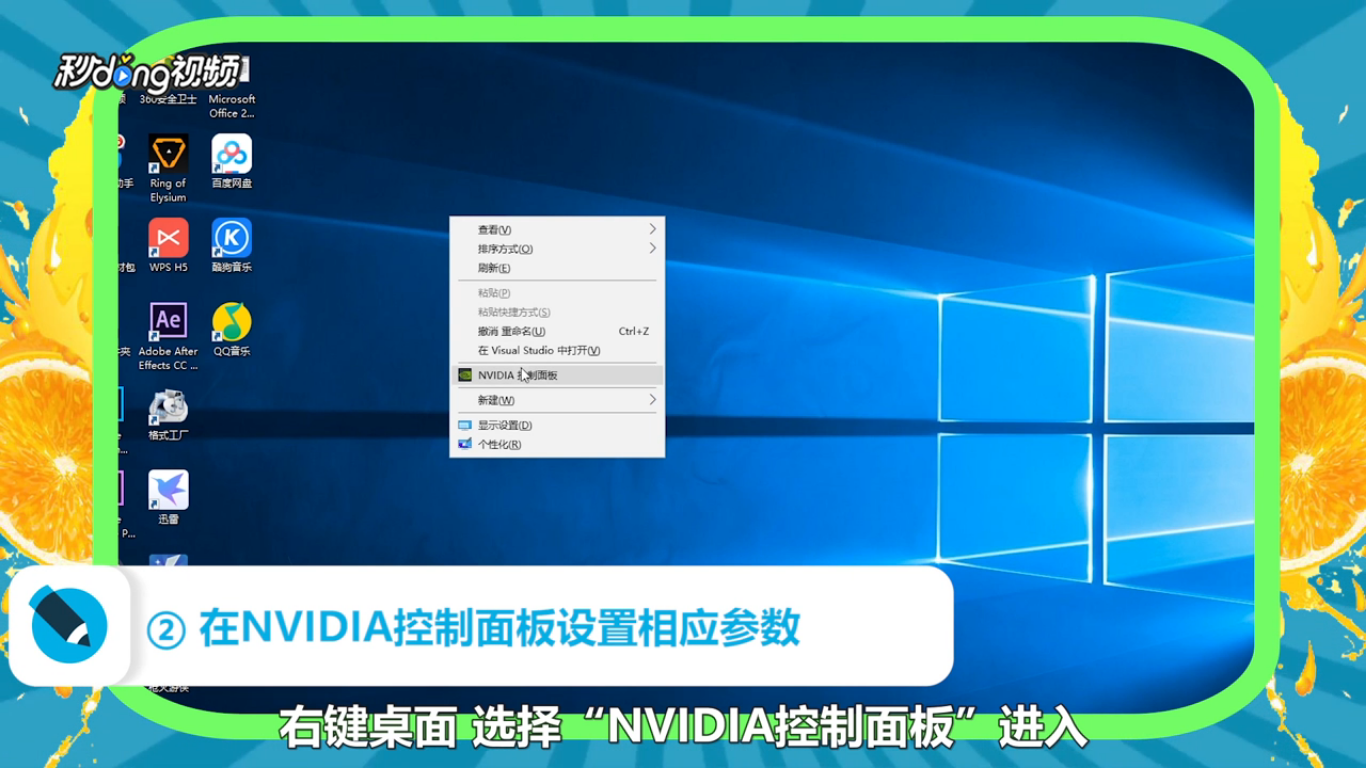
5、勾选第三个选项将质量调到最低,点击“管理3D设置”将垂直同步关闭。

6、将“最大预渲染帧数”调低,点击“应用”即可。
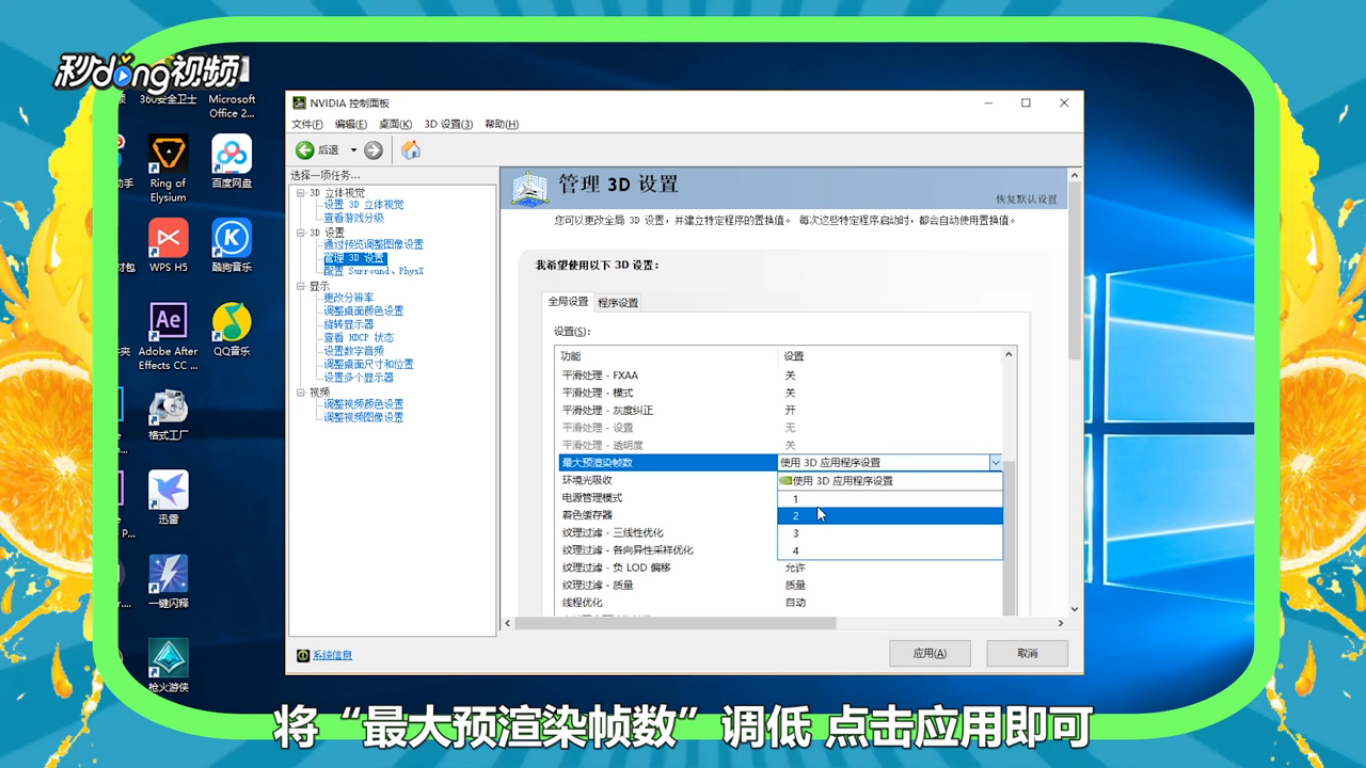
7、右键此电脑点击“属性”,选择“高级系统设置”。

8、点击“设置”,选择“调整为最佳性能”点击“确定”即可。
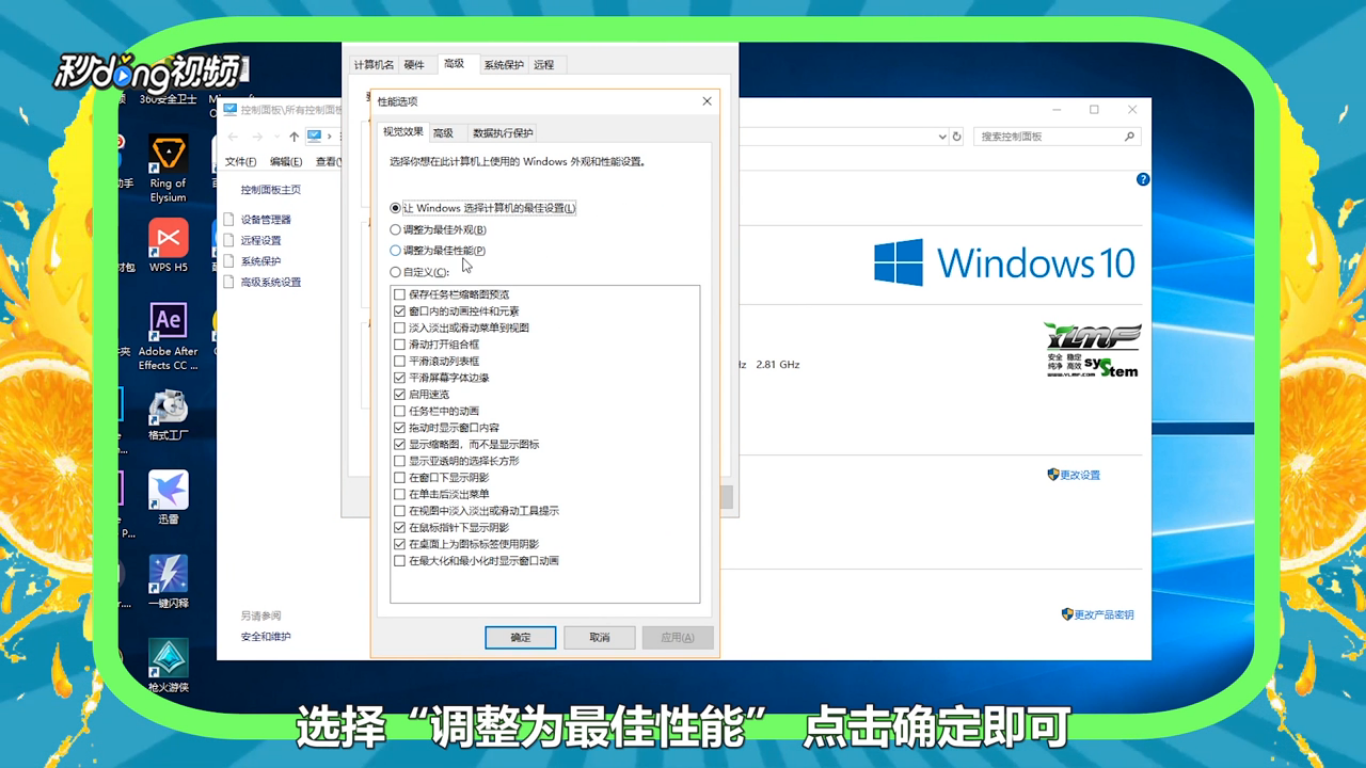
9、总结如下。

时间:2024-10-11 18:51:54
1、点击“开始”,选择“设置”,点击“系统”将分辨率降低。

2、点击“高级显示设置”,选择“显示适配器属性”。
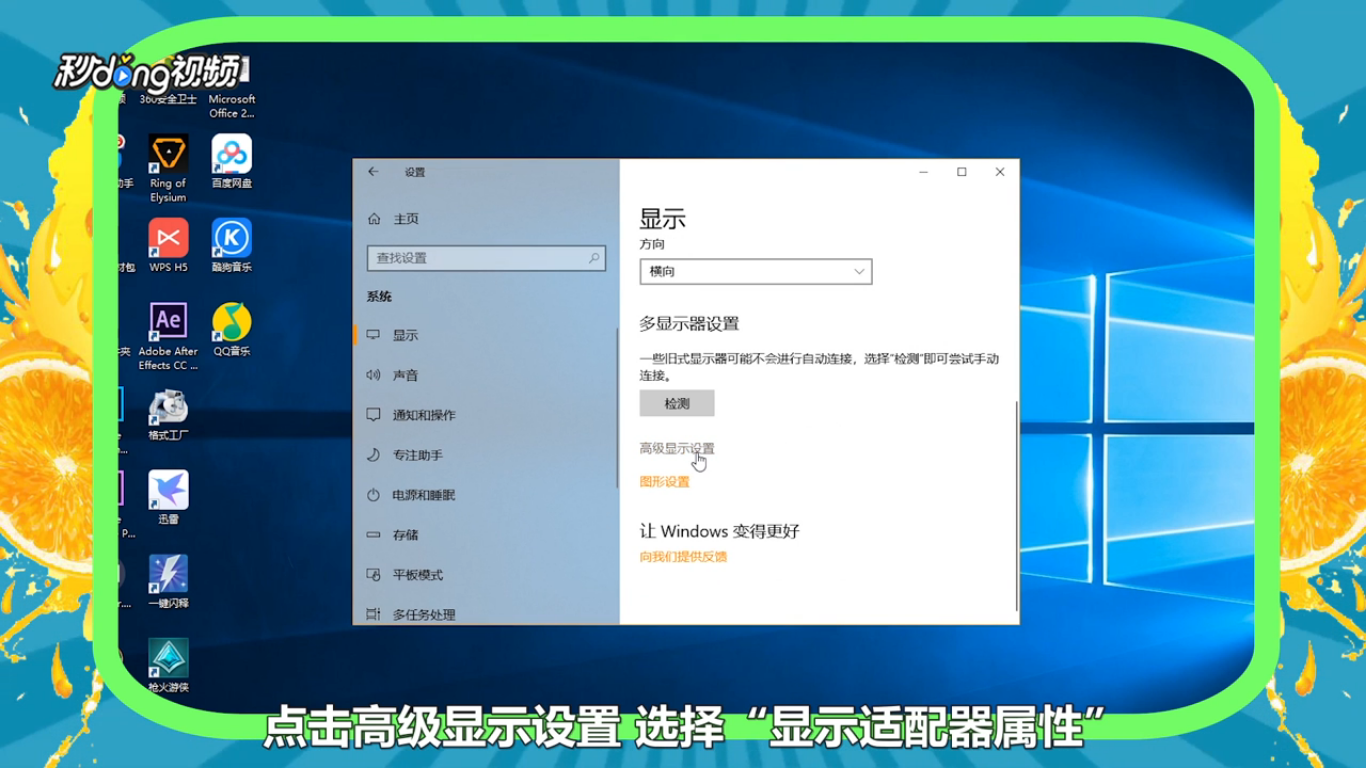
3、点击“监视器”,将屏幕刷新率降低即可。
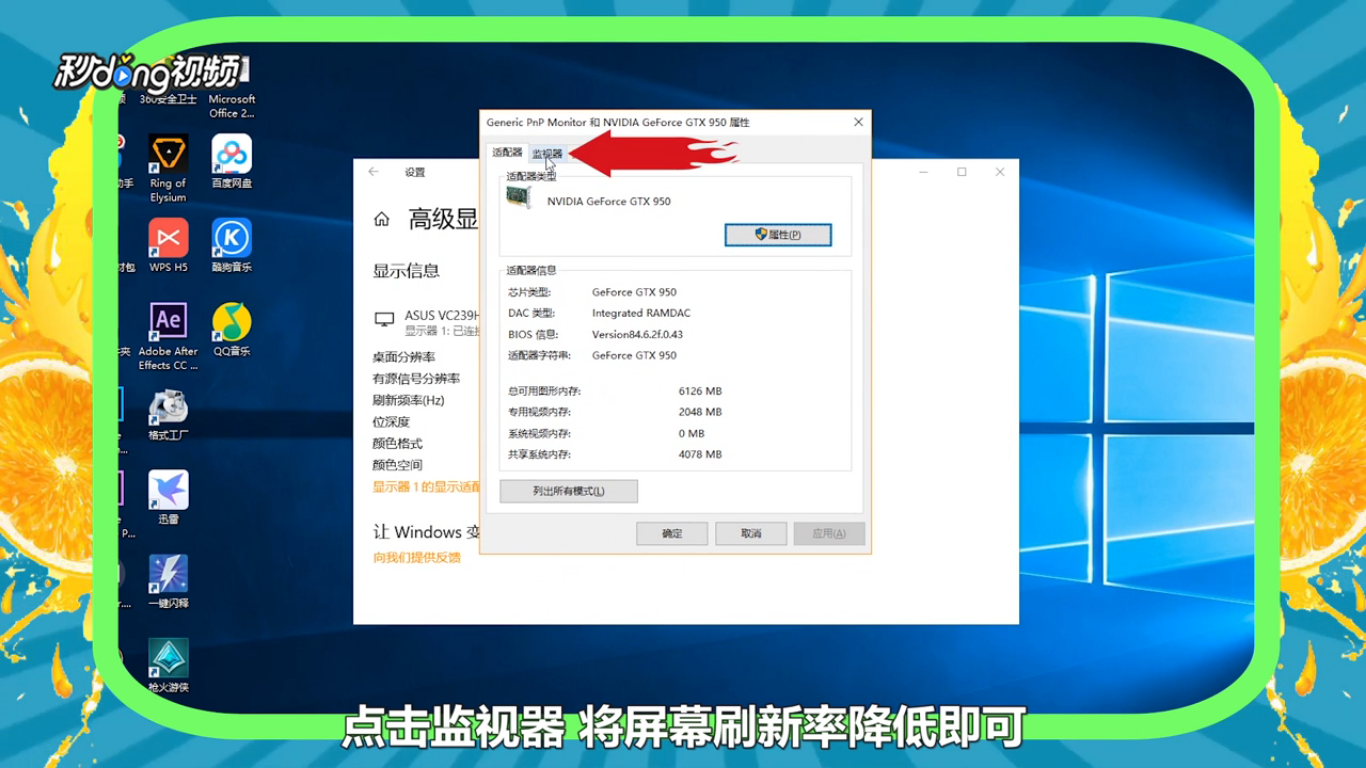
4、右键桌面选择“NVIDIA控制面板”进入,点击“通过预览调整图像设置”。
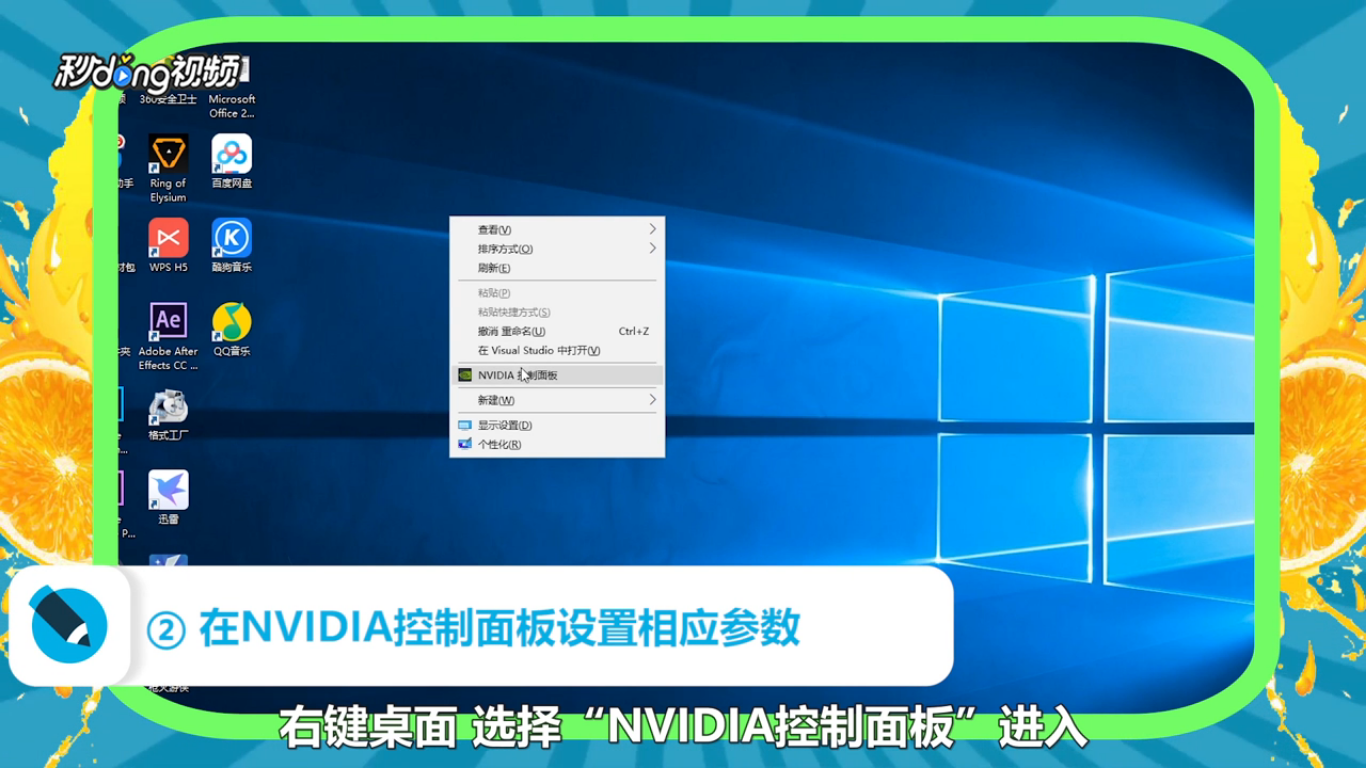
5、勾选第三个选项将质量调到最低,点击“管理3D设置”将垂直同步关闭。

6、将“最大预渲染帧数”调低,点击“应用”即可。
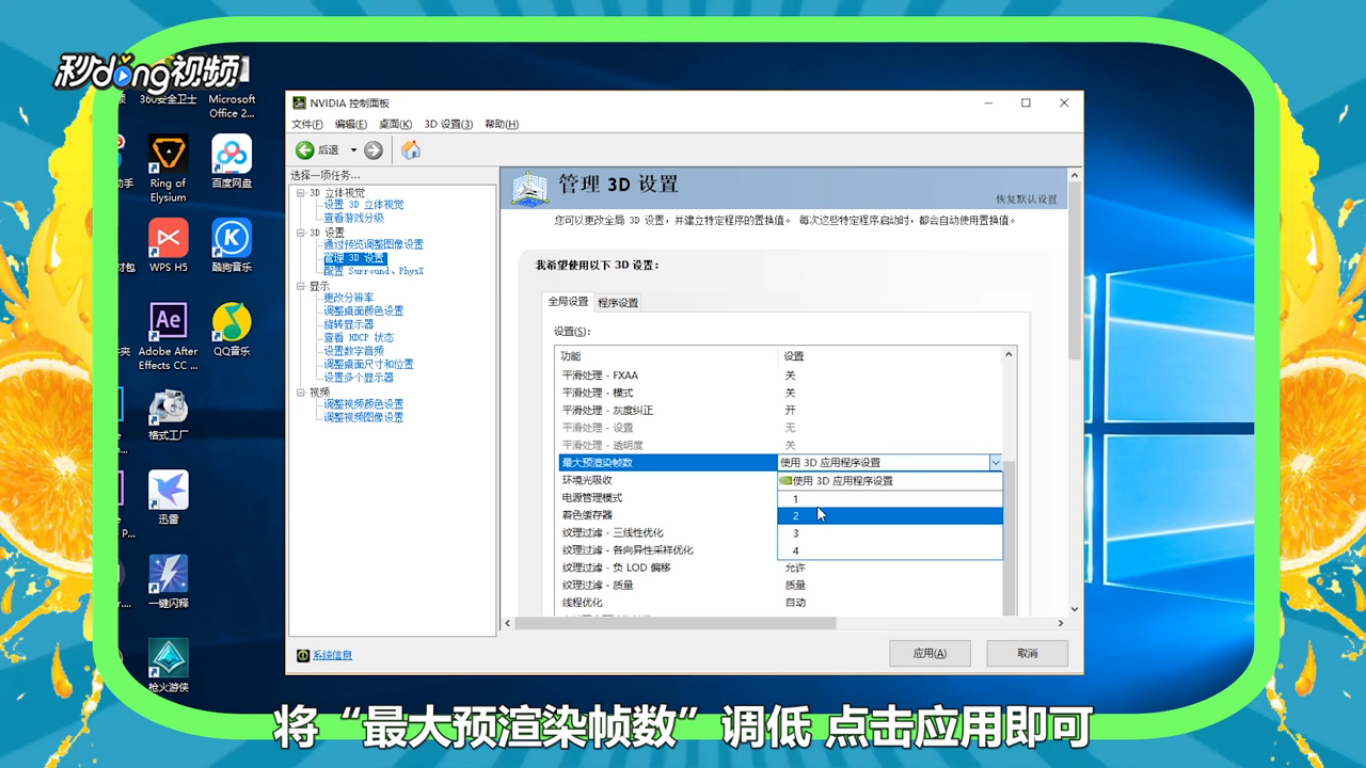
7、右键此电脑点击“属性”,选择“高级系统设置”。

8、点击“设置”,选择“调整为最佳性能”点击“确定”即可。
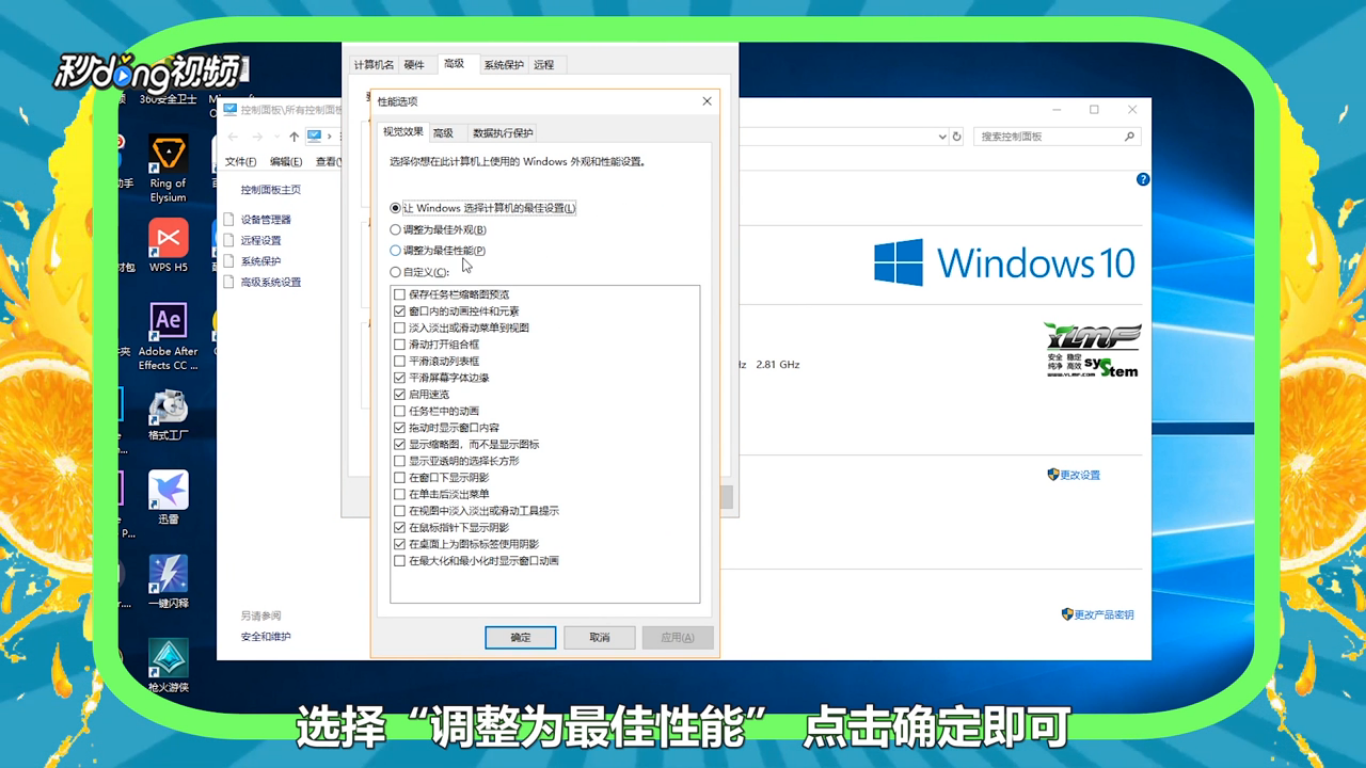
9、总结如下。

